Come aggiungere una GIF a PowerPoint
Microsoft Office Microsoft Powerpoint Presa Della Corrente Ufficio Eroe / / June 01, 2020
Ultimo aggiornamento il

Se le tue presentazioni di PowerPoint sono un po 'pesanti, potresti voler aggiungere GIF nel mix. Ecco come.
Le GIF hanno conquistato il mondo. Li usiamo come reazioni nelle app di messaggistica, su Twitter e nelle nostre risposte via email. Perché non usarli anche nelle presentazioni di Microsoft PowerPoint?
L'uso delle GIF nelle presentazioni di PowerPoint può aggiungere un certo interesse a spezzare il testo, oltre a darti l'opportunità di inserire alcuni riferimenti alla cultura pop o semplicemente aggiungere un po 'di umorismo.
Anche aggiungere GIF alle tue presentazioni è incredibilmente facile da fare: ecco come.
Aggiungi una GIF da un file salvato
Per aggiungere una GIF salvata alla presentazione di PowerPoint, apri la presentazione, quindi vai alla diapositiva e posiziona dove desideri inserire la GIF.
Quando sei sulla diapositiva giusta, premi Immagini nel Inserire scheda sulla barra multifunzione.
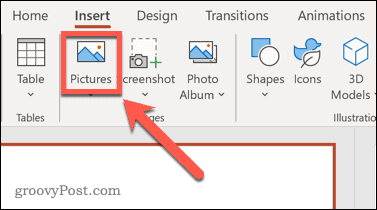
Scegliere Inserisci immagine da questo dispositivo dal menu a discesa per inserire un file GIF locale.
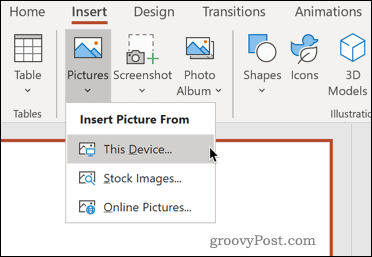
Passa alla posizione della GIF animata salvata sul tuo PC. Una volta trovato, seleziona il file GIF e fai clic Inserire per inserirlo.
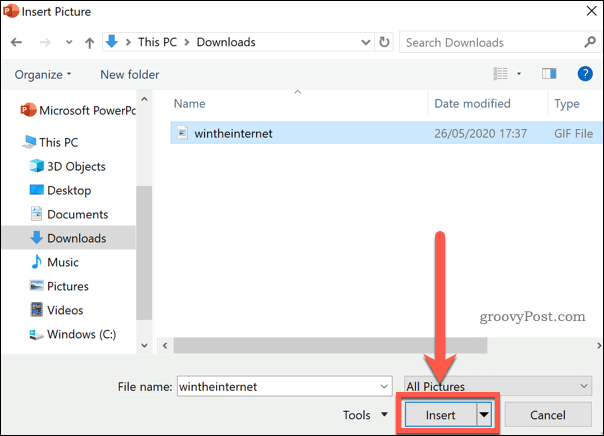
Il file verrà ora inserito nella diapositiva. Puoi spostarlo e ridimensionarlo come faresti con qualsiasi altra immagine.
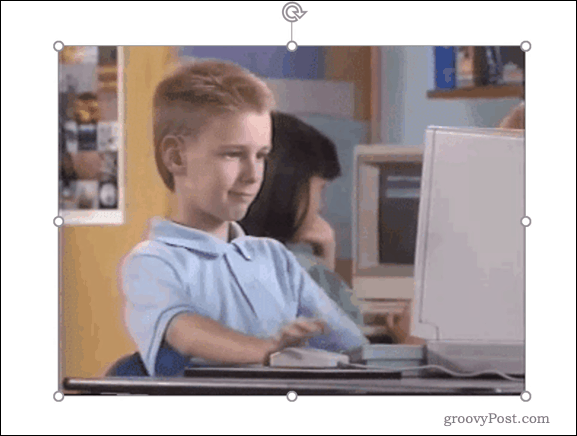
Noterai che la GIF è statica e non mostra l'animazione. Sarai in grado di visualizzare la GIF in azione solo quando la presentazione è attiva, quindi dovrai prima eseguire la presentazione.
Per fare ciò, selezionare il Presentazione scheda e fare clic su Dalla diapositiva corrente.
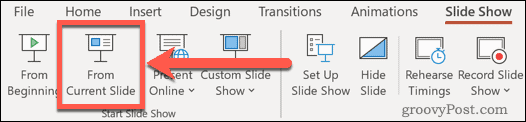
La presentazione verrà riprodotta dalla diapositiva corrente, dove dovresti vedere il tuo loop GIF animato come previsto.
Aggiungi una GIF dal Web
Se non hai una GIF adatta dalla tua presentazione, puoi cercarne una online in un browser web. Fonti come GIPHY esistono con milioni di GIF disponibili per il download e l'utilizzo.
Una volta trovata una GIF che ti piace online, puoi inserirla nella presentazione usando le istruzioni sopra riportate. Se vuoi risparmiare tempo, tuttavia, puoi cercare GIF online utilizzando lo strumento di ricerca di immagini online incorporato di PowerPoint.
Per fare ciò, selezionare il Inserire scheda sulla barra multifunzione, quindi premere Inserisci immagine da immagini online dal menu a discesa.
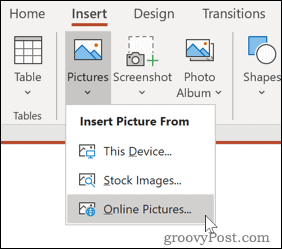
genere GIF animate (o una ricerca simile) nella casella di ricerca e premi il tasto Invio per iniziare la ricerca.
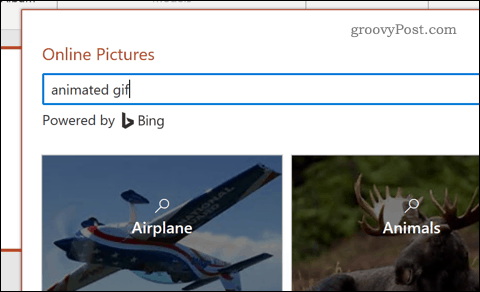
Quando trovi una GIF che ti piace, selezionala facendo clic su di essa, quindi premi Inserire pulsante per inserirlo nella presentazione.
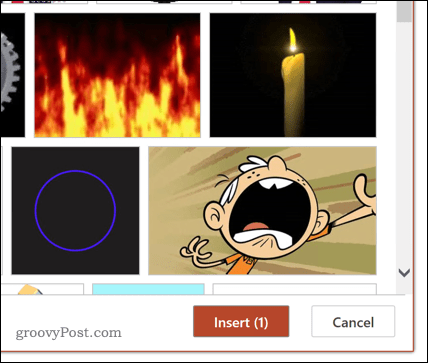
La GIF scelta verrà inserita nella diapositiva, dove potrai quindi ridimensionarla e spostarla in una posizione adatta.
Se vuoi vedere la GIF in azione, dovrai eseguire la presentazione premendo Presentazione> Dalla diapositiva corrente.
Migliorare le presentazioni di PowerPoint
Ora che sai come aggiungere una GIF a PowerPoint, puoi usarla per far risaltare la tua presentazione. Ci sono altri modi per farlo, tuttavia.
Puoi usare trucchi come avvolgimento del testo in Powerpoint o aggiungendo video alle diapositive di PowerPoint per rendere le tue presentazioni più coinvolgenti, integrando perfettamente diversi oggetti ed elementi. Puoi anche imparare come trasmettere una presentazione di PowerPoint online, consentendoti di condividere le tue presentazioni da casa.
Più impari, più creatività puoi essere quando produci le tue presentazioni di PowerPoint.
Cos'è il capitale personale? Recensione del 2019 incluso il modo in cui lo utilizziamo per gestire il denaro
Sia che tu stia iniziando con gli investimenti o sia un trader esperto, Personal Capital ha qualcosa per tutti. Ecco uno sguardo al ...
